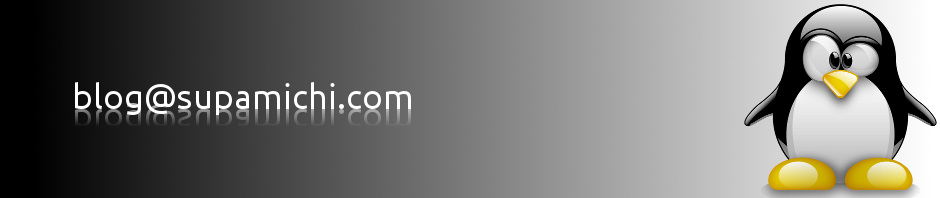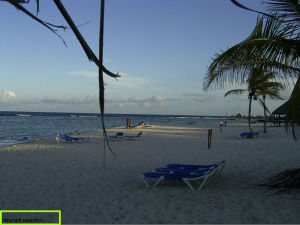Ich glaube ich habe meine (neue) Lieblingsdistribution gefunden:
Ubuntu Mate 16.04 LTS.
 Auf meinem Hauptrechner habe ich nun Ubuntu 12.04 LTS (Unity) auf’s Altenteil geschickt. Aus unerfindlichem Grund lies sich ein Dist-Upgrade nicht mehr durchführen. Daher habe ich mich kurzerhand entschlossen, meinem Rechner eine neue SSD zu spendieren und Ubuntu Mate 16.04 LTS zu installieren. Nachdem ich diese Version schon auf meinem Notebook (Lenovo W510) installiert hatte, war nun mein Hauptrechner dran. Der Einbau der SSD (SANDISK SSD 480GB Ultra II SATA-III) ging problemlos. Der Geschwindigkeitsvorteil ist sensationell. Schon die Installation ging deutlich schneller und der Systemstart ist in weniger als 20sek. passiert.
Auf meinem Hauptrechner habe ich nun Ubuntu 12.04 LTS (Unity) auf’s Altenteil geschickt. Aus unerfindlichem Grund lies sich ein Dist-Upgrade nicht mehr durchführen. Daher habe ich mich kurzerhand entschlossen, meinem Rechner eine neue SSD zu spendieren und Ubuntu Mate 16.04 LTS zu installieren. Nachdem ich diese Version schon auf meinem Notebook (Lenovo W510) installiert hatte, war nun mein Hauptrechner dran. Der Einbau der SSD (SANDISK SSD 480GB Ultra II SATA-III) ging problemlos. Der Geschwindigkeitsvorteil ist sensationell. Schon die Installation ging deutlich schneller und der Systemstart ist in weniger als 20sek. passiert.
Nachdem ich nun fast zwei Jahre versucht habe mich an UNITY zu gewöhnen, hat doch der Wunsch nach GNOME 2 gesiegt. MATE ist mittlerweile sehr stabil und lässt den Verlust von GNOME 2 (damals unter Ubuntu 10.04) vergessen.
Ein kurzer Ausflug mit Linux Mint war auch relativ schnell beendet. Linux Mint ist optisch gesehen eine elegante Distribution uns läuft auch sehr stabil. Allerdings ist mir das zu viel Windows.
Ubuntu Mate 16.04 LTS ist schon standardmäßig mit allen Programmen ausgestattet, die man benötigt. Als da wären Firefox, Thunderbird, Rhythmbox, Gimp, Libre Office 5, Shotwell und viele weitere kleine Helferlein.
Die 3D-Unterstützung mit Hilfe von Compiz funktioniert tadellos. Hier lassen sich ein paar Gadgets wie „wackelige Fenster“ und der „drehende Würfel“ einrichten. Nicht unbedingt notwendig aber etwas „Eye-Candy“ darf schon sein.
Die Bedienung von MATE liegt mir wesentlich mehr als die von UNITY. Das Starten von Programmen über den Launcher erscheint zunächst komfortabel und übersichtlich. Allerdings hat mich immer gestört, dass ich nie ein „ganzes“ Menü mit den vorhandenen Programmen aufklappen konnte. Hört sich blöd an, aber manche Programme sind dabei irgendwie immer Vergessenheit geraten. Man kann zwar ein Menü nachinstallieren, aber das verwendet man dann doch nicht. Zeitgeist hat mir gut gefallen. Das hat die Suche nach Dateien einfach und elegant gemacht.
Ubuntu Mate 16.04 LTS kann man wie gewohnt als LIVE DVD herunterladen und erstmal ausprobieren. Die Installation ist auch für Laien einfach und bereitet keine Probleme.
Download Ubuntu Mate 16.04 LTS